Google Keep에 이메일을 보내는 것은 정말 쉽습니다. 이 놀라운 메모 앱은 대부분의 Google 생태계에 완벽하게 통합되어 있습니다. Google 문서 및 Google 드라이브는 물론 Gmail에서도 잘 작동합니다. Google Keep 앱으로 이메일을 보내려면 Gmail을 사용하는 것이 가장 좋습니다.
대부분의 최신 스마트폰에 사전 설치된 Google Keep 앱과 Google 계정(예: Gmail 계정)만 있으면 됩니다. 그 자체로 Gmail은 최고의 이메일 클라이언트 중 하나이지만 Google의 다른 앱과 결합하면 타의 추종을 불허합니다. 계속 읽고 이메일을 Google Keep 메모로 유지하는 방법을 알아보세요.
요구 사항
이 작업에 대한 요구 사항은 매우 간단하고 간단합니다. 논리적으로 Wi-Fi 또는 이더넷 케이블 연결을 통해 인터넷에 연결해야 합니다. 그런 다음 대부분의 Android 휴대전화에 사전 설치된 무료 앱인 Google Keep이 있어야 합니다.

최신 버전의 Google Keep을 사용해야 하므로 이 공식 링크를 자유롭게 사용하세요. 다운로드 Android, iOS, Chrome 확장 프로그램 또는 브라우저 버전의 앱. 기본 웹페이지에서 Google Keep 사용해보기를 클릭하기만 하면 됩니다.
마지막으로 필요한 것은 Google 계정입니다. Keep을 설치하기 전에 계정을 생성하는 것이 좋습니다. 이 두 가지는 장치에 함께 통합됩니다. 팔로우 링크 아직 Google 계정이 없는 경우 Google 계정을 만드세요. 이것은 또한 Gmail 계정이 되며 이 계정에서 Google Keep으로 직접 이메일을 보낼 수 있습니다.
화면의 지시에 따라 Gmail 계정에 로그인합니다. 완료되면 계속해서 Google Keep에 이메일을 보낼 수 있습니다.
Google Keep에 이메일을 보내는 방법
현재(2020년 1월) Google Keep에 이메일을 보내는 유일한 방법은 Gmail 클라이언트를 이용하는 것입니다. 요령을 터득하면 그 과정은 실제로 우스꽝스러울 정도로 쉽습니다. 다음 지침을 따르십시오.
- Gmail 계정에 로그인합니다.
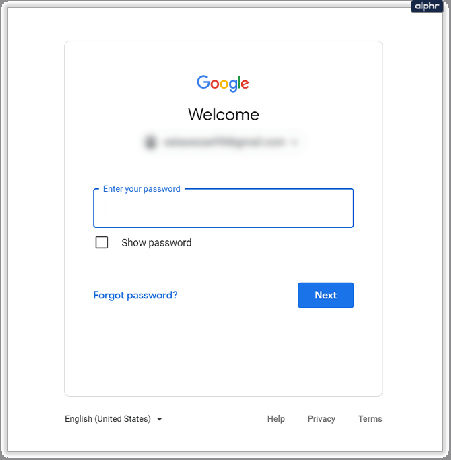
- 받은 편지함, 보낸 편지함, 임시 메시지 또는 기타 범주를 클릭합니다. Google Keep에 보낼 이메일을 입력하세요.
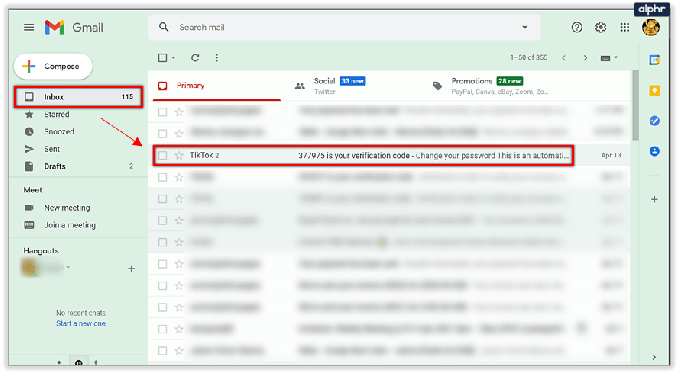
- 이메일 화면의 맨 오른쪽에 있는 Keep 아이콘을 클릭합니다. 노란색 배경의 흰색 전구입니다.

- 메모하기를 클릭합니다. 메모에 제목과 선택적 텍스트를 추가합니다. 메모에는 이메일 링크가 자동으로 포함됩니다.
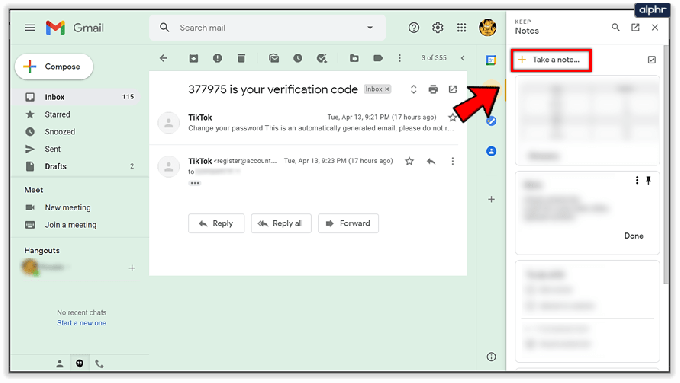
- 준비가 되면 완료를 누릅니다.

- 이메일이 Google Keep으로 전송됩니다. 인터넷에 연결하는 즉시 이메일이 Google Keep에 새 메모로 표시됩니다.
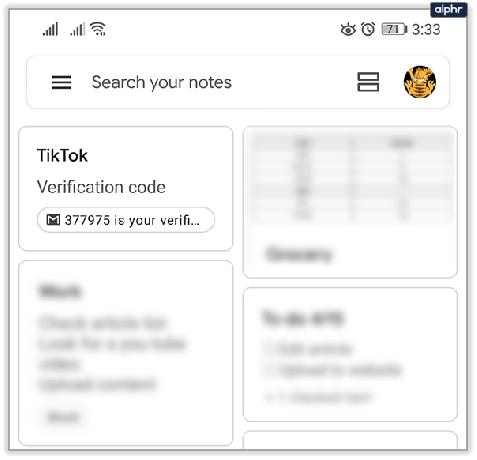
Google Keep에서 이메일로 할 수 있는 작업
모든 것이 잘 진행되었다고 가정하면 다음에 기기에서 Google Keep을 시작할 때 이메일이 기다리고 있을 것입니다(이메일을 로드하려면 인터넷 연결이 필요함). 메모 위에 있어야 합니다. 그것을 탭하십시오.
이메일 제목, 추가한 설명 및 이메일 링크가 표시됩니다. 이 이메일은 Google Keep의 다른 메모로 취급됩니다. 원하는 방식으로 메모를 변경하려면 화면 하단의 점 세 개(더보기)를 탭하세요.
이 메모에 색상을 추가하고, 레이블을 지정하고, 공동 작업자를 추가하고(이에 대해서는 다음 섹션에서 설명함), Google 문서 또는 다른 앱으로 보내거나, 사본을 만들거나, 완전히 삭제할 수 있습니다.
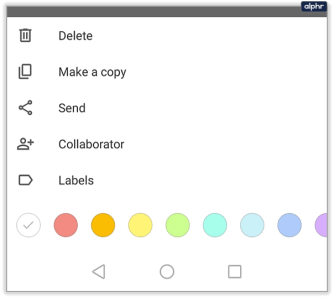
또한 Google Keep 상단에 이메일 메모를 고정할 수 있습니다(화면 오른쪽 상단 모서리에 있는 세 번째 아이콘). 이메일에 대한 알림을 설정하거나(핀 아이콘 바로 옆) 메모를 보관할 수 있습니다(오른쪽 상단 모서리, 가장 오른쪽에 있는 아이콘).
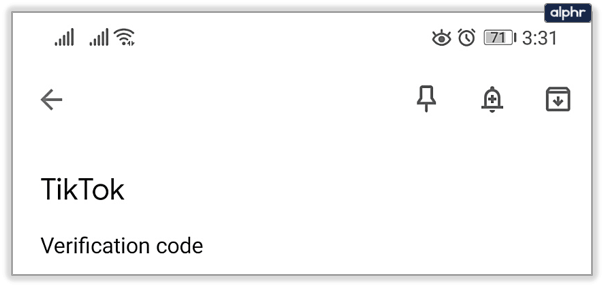
이메일에 대한 알림을 설정하면 매우 유용할 수 있습니다. 알림을 받고 싶은 날짜와 시간을 선택하고 알림이 매일, 매주 등 반복되도록 할 수도 있습니다. 보관은 Google Keep 보관 파일에 이메일 링크를 저장하려는 경우에도 유용합니다.
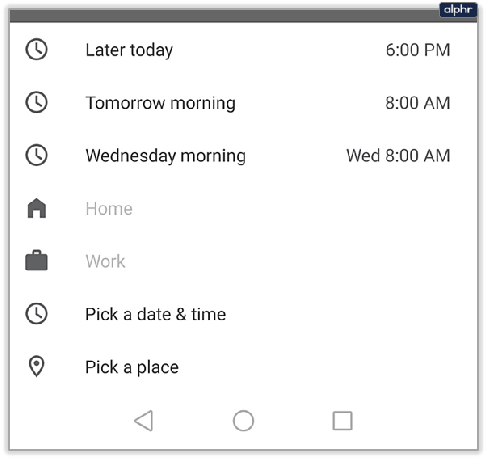
Google Keep의 왼쪽 상단 모서리에 있는 햄버거 메뉴(가로선 3개)를 탭하고 드롭다운 메뉴에서 선택하여 언제든지 아카이브에 액세스할 수 있습니다.
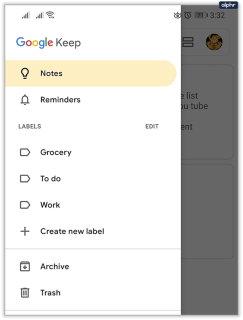
협력자 추가
Google Keep에 이메일을 보내는 것 외에도 메모를 친구나 동료에게 보여줄 수도 있습니다. 이것은 매우 간단합니다.
- 이메일을 보낸 후 기기에서 Google Keep을 실행하세요.
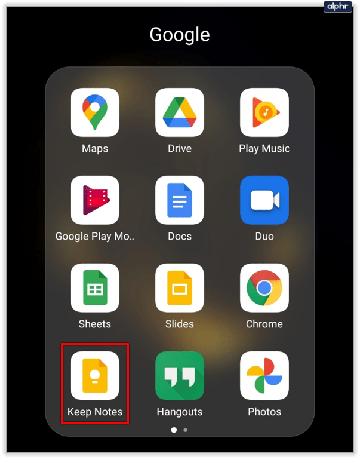
- 이메일 메모를 탭합니다.
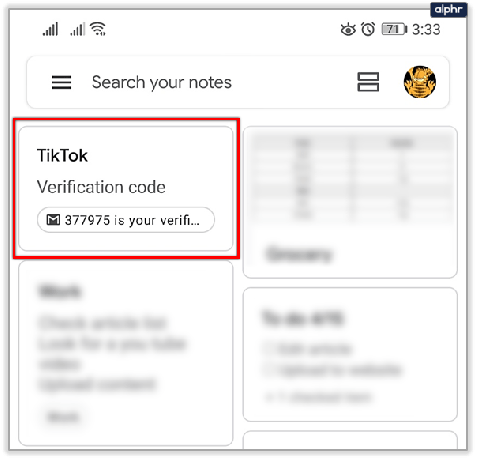
- 오른쪽 하단 모서리에 있는 더 보기 아이콘을 누릅니다.
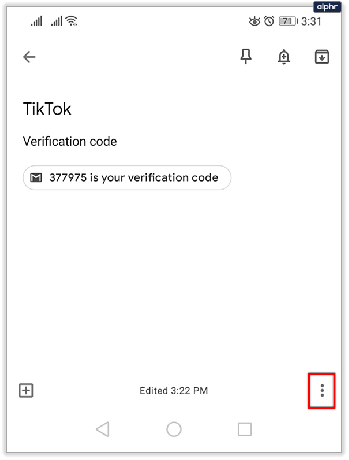
- 공동 작업자를 누릅니다.
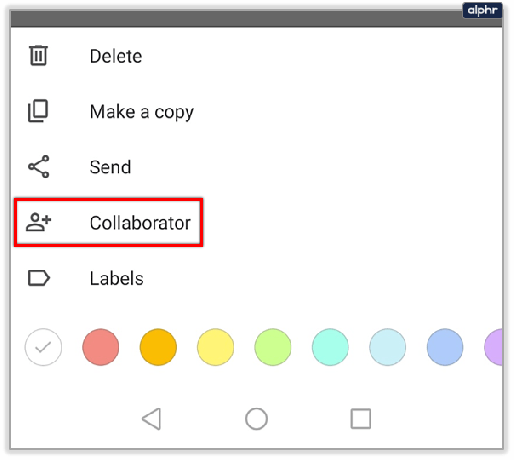
- 연락처 중 하나를 선택하거나 공동 작업자의 이메일 주소를 수동으로 입력합니다. 동시에 여러 사람을 추가할 수 있습니다.
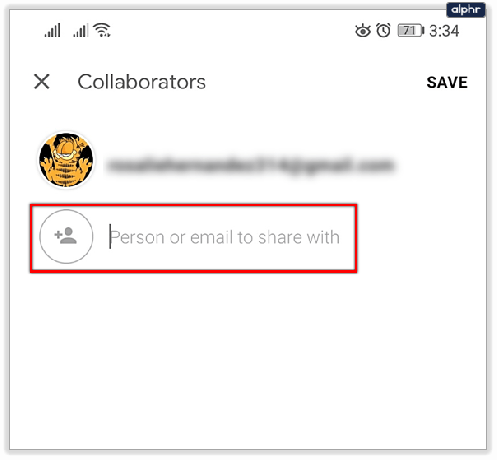
- 저장을 탭하면 모든 공동 작업자가 추가됩니다.
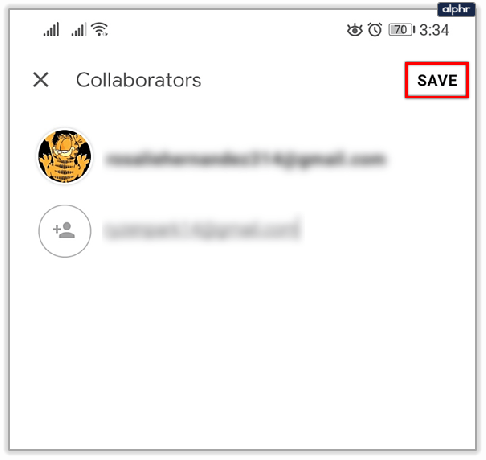
그러면 공동 작업자가 메모를 보고 원하는 대로 편집할 수 있습니다. 이것은 거의 모든 장치에서 액세스할 수 있기 때문에 다른 사람과 메모를 공유하려는 경우 매우 유용합니다. 메모에 대한 편집 내용을 추적할 수 있으며 그 반대의 경우도 마찬가지입니다.
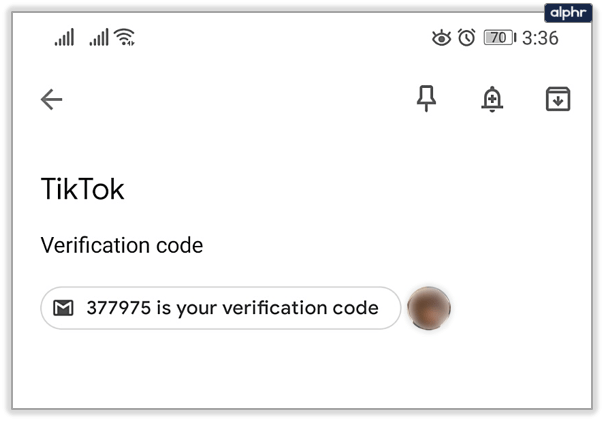
이메일 보관
이메일 클라이언트에 이메일을 저장하는 것만으로는 충분하지 않은 경우가 있습니다. 보관하거나 동료와 공유하거나 메모만 남기고 싶다면 이것이 가장 좋은 방법입니다. Google Keep은 Google 생태계의 필수적인 부분이며 Gmail을 더욱 향상시킵니다.
Google의 모든 앱은 서로를 보완하고 조화롭게 작동합니다. 그래서 그들은 매우 강력합니다. 이메일을 Google Keep에 보관하셨나요? 다음 중 가장 좋아하는 기능은 무엇입니까? 아래 의견란에 알려주십시오.




